win10软件下载后如何直接放桌面?
时间:2025-06-02 12:22:26 362浏览 收藏
在使用win10系统时,如何将下载的软件直接放置在桌面上以便快速查找,是许多用户关心的问题。本文详细介绍了两种在win10系统中将软件放到桌面的方法:第一种是通过点击Windows图标并拖拽应用程序到桌面,第二种则是通过创建快捷方式并指定软件路径。这些方法简便易行,希望能帮助大家更高效地管理桌面。
在使用win10系统时,下载和安装软件是我们日常操作中经常需要做的事情。如果把下载好的软件放置在桌面上,可以让我们更方便地快速找到它们。那么,怎样才能在win10系统中将下载的软件放到桌面上呢?接下来,就由我来为大家详细讲解一下具体的操作步骤。希望这些方法能对大家有所帮助。
win10将下载的软件放在桌面的具体方法如下:
第一种方法:
首先,点击win10系统桌面左下角的【windows图标】。
点击之后,在弹出的菜单中找到你想要添加到桌面的应用程序。
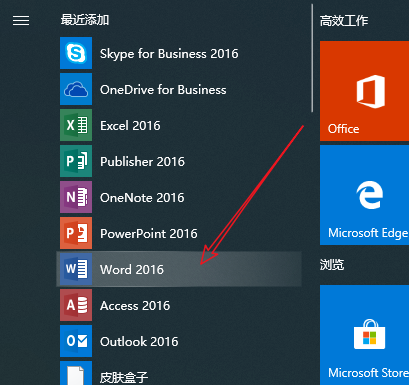
- 接下来,用鼠标左键长按该应用程序图标,并将其拖拽至桌面。
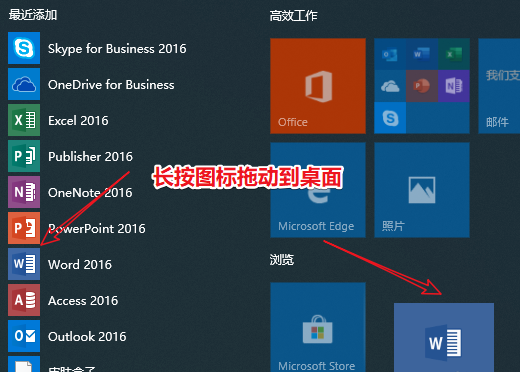
- 这样一来,我们就成功地在桌面上创建了该软件的快捷方式了。
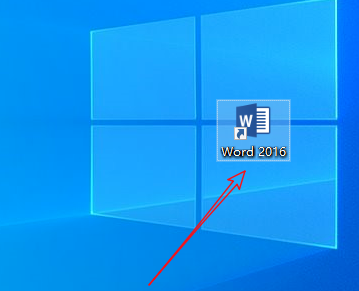
第二种方法:
右键点击桌面空白处,然后从出现的选项中选择“新建”下的【快捷方式】。
进入新建快捷方式的界面后,点击【浏览】按钮。
在随后打开的文件夹窗口中,找到目标软件程序的【所在位置】,选中它并按下回车键,这样就可以获取到软件的完整路径了。
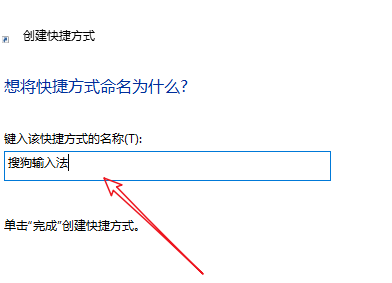
- 最后,将快捷方式的名字修改为软件名称,这样就能完成在桌面上创建快捷方式的操作了。
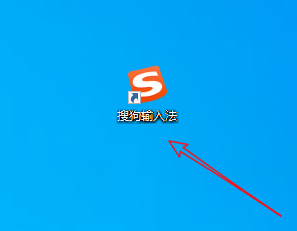
好了,本文到此结束,带大家了解了《win10软件下载后如何直接放桌面?》,希望本文对你有所帮助!关注golang学习网公众号,给大家分享更多文章知识!
相关阅读
更多>
-
501 收藏
-
501 收藏
-
501 收藏
-
501 收藏
-
501 收藏
最新阅读
更多>
-
389 收藏
-
491 收藏
-
292 收藏
-
447 收藏
-
342 收藏
-
235 收藏
-
109 收藏
-
379 收藏
-
455 收藏
-
320 收藏
-
129 收藏
-
269 收藏
课程推荐
更多>
-

- 前端进阶之JavaScript设计模式
- 设计模式是开发人员在软件开发过程中面临一般问题时的解决方案,代表了最佳的实践。本课程的主打内容包括JS常见设计模式以及具体应用场景,打造一站式知识长龙服务,适合有JS基础的同学学习。
- 立即学习 543次学习
-

- GO语言核心编程课程
- 本课程采用真实案例,全面具体可落地,从理论到实践,一步一步将GO核心编程技术、编程思想、底层实现融会贯通,使学习者贴近时代脉搏,做IT互联网时代的弄潮儿。
- 立即学习 516次学习
-

- 简单聊聊mysql8与网络通信
- 如有问题加微信:Le-studyg;在课程中,我们将首先介绍MySQL8的新特性,包括性能优化、安全增强、新数据类型等,帮助学生快速熟悉MySQL8的最新功能。接着,我们将深入解析MySQL的网络通信机制,包括协议、连接管理、数据传输等,让
- 立即学习 500次学习
-

- JavaScript正则表达式基础与实战
- 在任何一门编程语言中,正则表达式,都是一项重要的知识,它提供了高效的字符串匹配与捕获机制,可以极大的简化程序设计。
- 立即学习 487次学习
-

- 从零制作响应式网站—Grid布局
- 本系列教程将展示从零制作一个假想的网络科技公司官网,分为导航,轮播,关于我们,成功案例,服务流程,团队介绍,数据部分,公司动态,底部信息等内容区块。网站整体采用CSSGrid布局,支持响应式,有流畅过渡和展现动画。
- 立即学习 485次学习
